如何在手机腾讯文档中创建文件夹
我们在手机上使用腾讯文档的时候,想要创建新的文件夹,该怎么操作呢?今天就跟大家介绍一下如何在腾讯文档中创建文件夹的具体操作步骤。
1. 首先解锁手机,找到桌面上的QQ App,打开。

2. 进入主页面后,点击页面右下角的动态选项,在打开的动态页面,点击上方的搜索框。
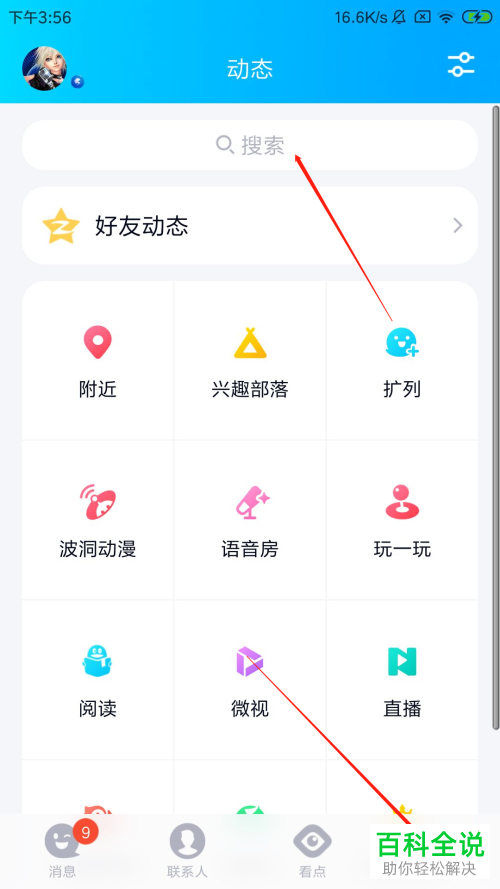
3. 在打开的搜索框中,输入腾讯文档,进行搜索,在搜索结果中,点击小程序。

4. 如图,在打开的腾讯文档页面,点击右下角的加号图标。
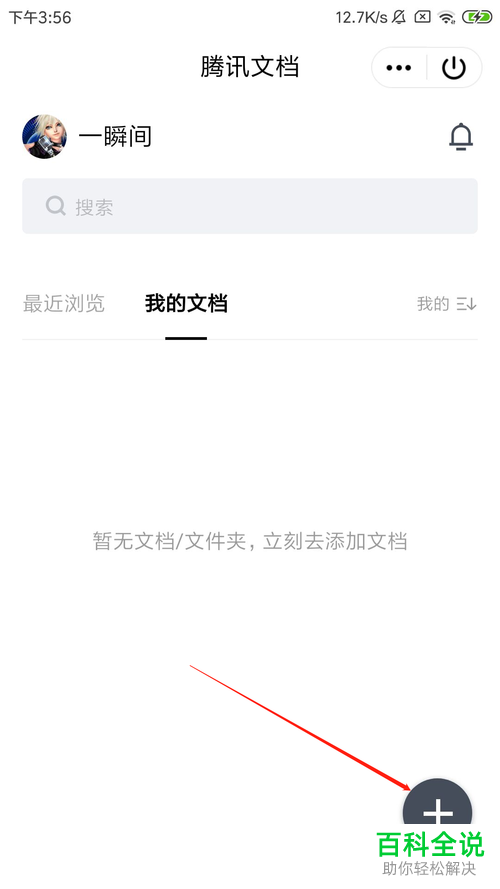
5.在打开的菜单中,找到文件夹选项,点击
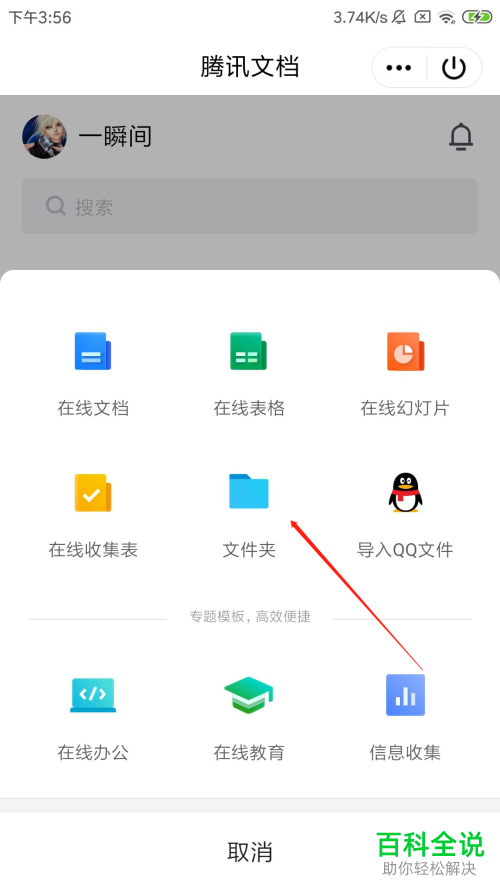
6. 如图,弹出新建文件夹的窗口,输入新建文件夹的名字,点击创建。
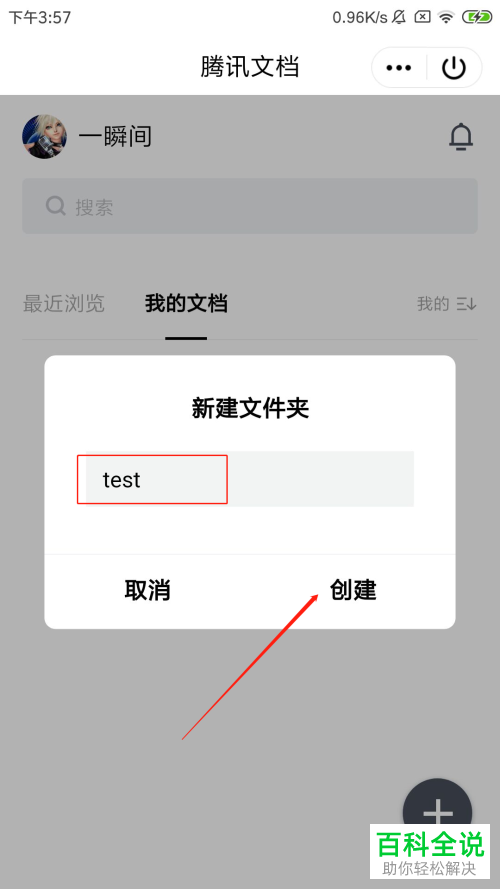
7. 如图,返回腾讯文档的主页面,就可以看到创建好的文件夹了。

以上就是如何在手机腾讯文档中创建文件夹的具体操作步骤。
赞 (0)

